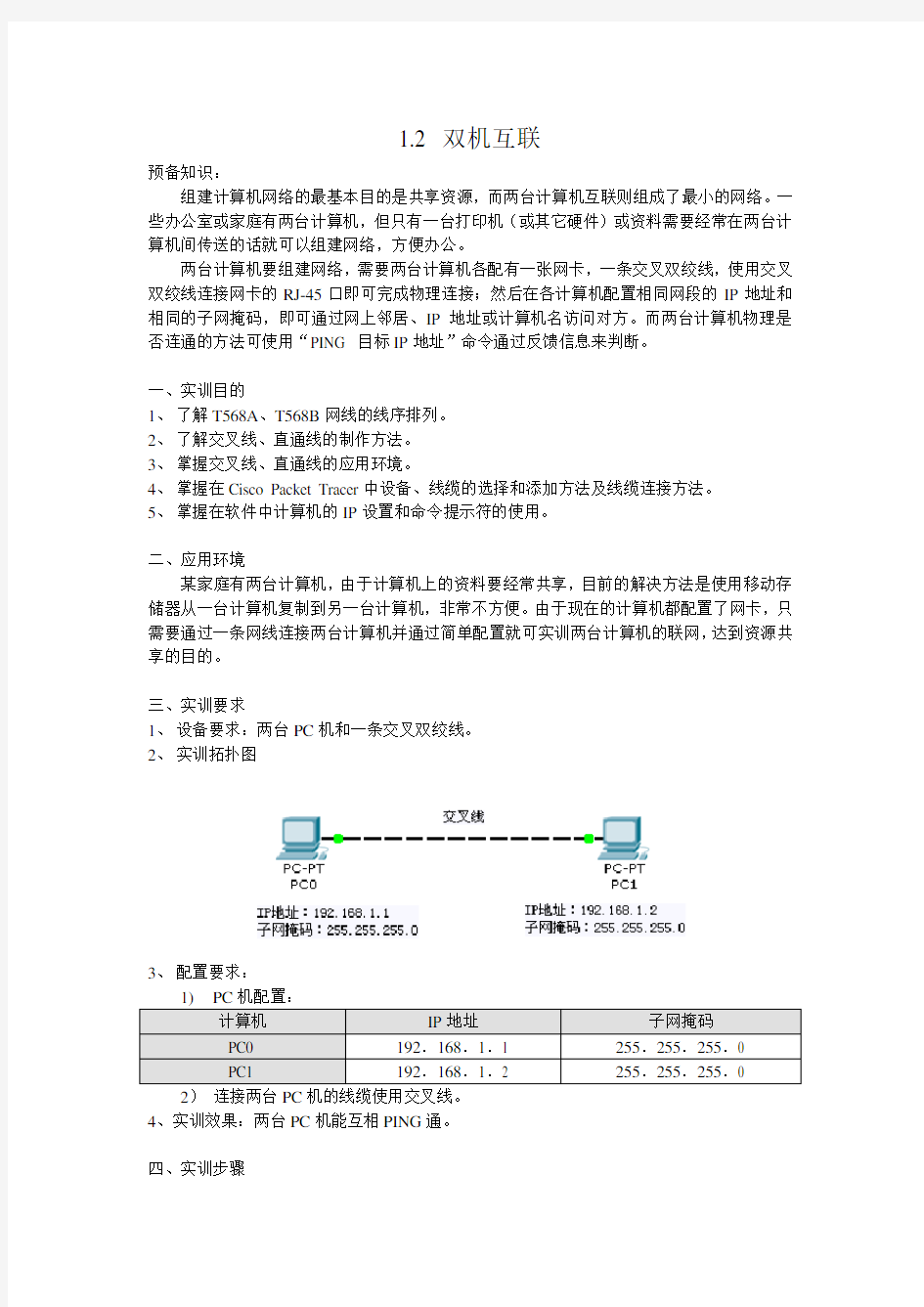
1.2 双机互联
- 格式:doc
- 大小:351.00 KB
- 文档页数:4
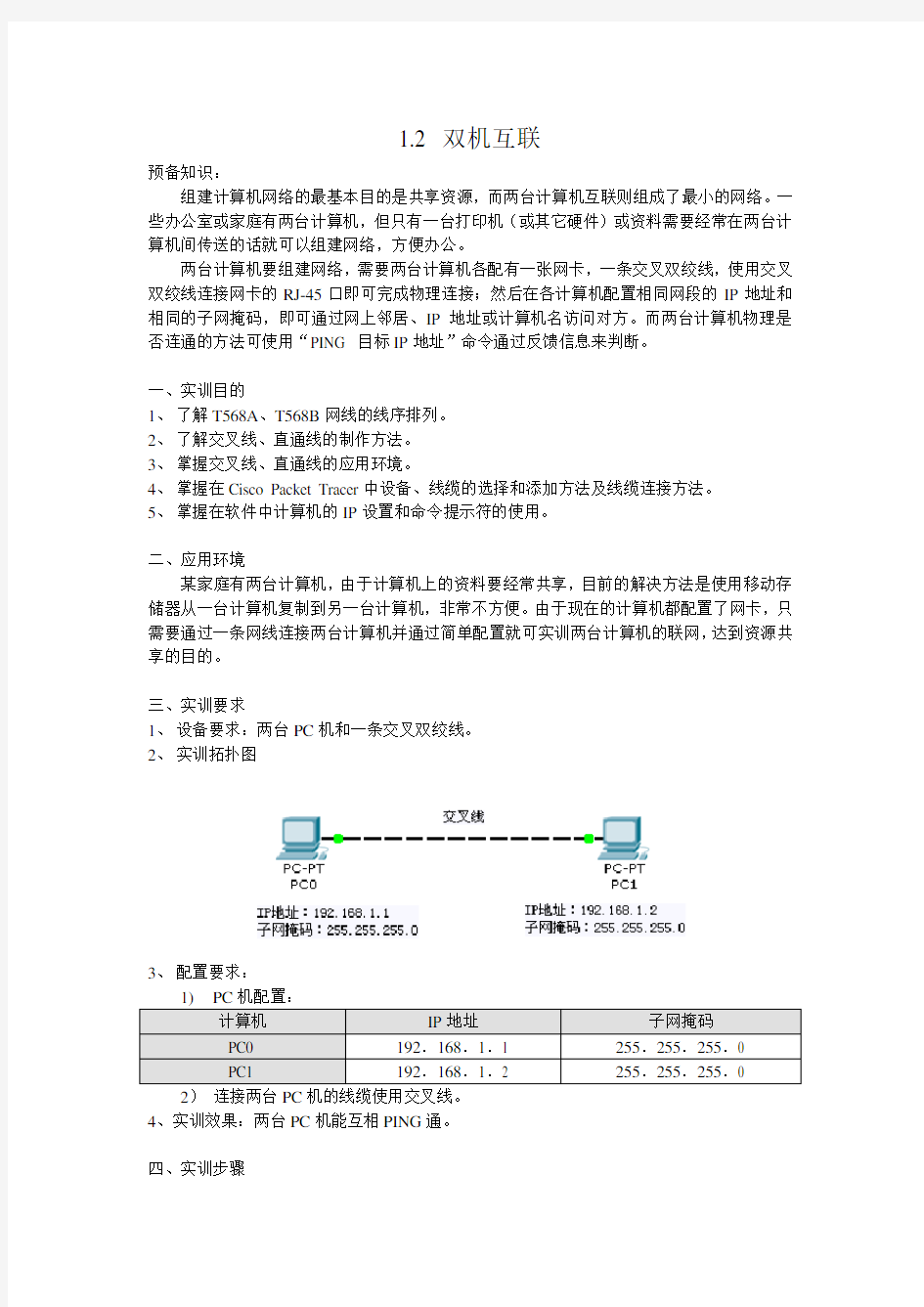
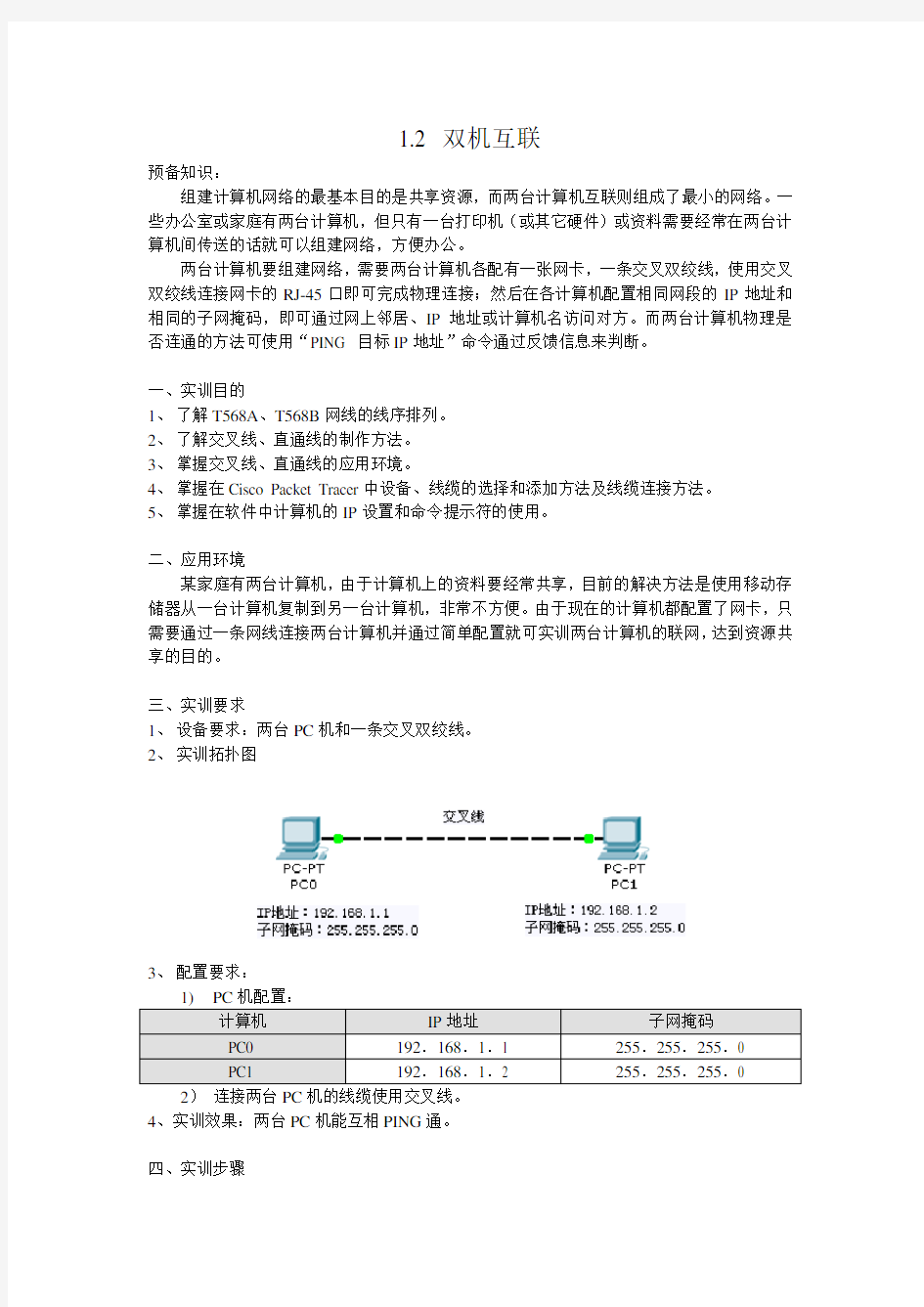
1.2 双机互联
预备知识:
组建计算机网络的最基本目的是共享资源,而两台计算机互联则组成了最小的网络。一些办公室或家庭有两台计算机,但只有一台打印机(或其它硬件)或资料需要经常在两台计算机间传送的话就可以组建网络,方便办公。
两台计算机要组建网络,需要两台计算机各配有一张网卡,一条交叉双绞线,使用交叉双绞线连接网卡的RJ-45口即可完成物理连接;然后在各计算机配置相同网段的IP地址和相同的子网掩码,即可通过网上邻居、IP地址或计算机名访问对方。而两台计算机物理是否连通的方法可使用“PING 目标IP地址”命令通过反馈信息来判断。
一、实训目的
1、了解T568A、T568B网线的线序排列。
2、了解交叉线、直通线的制作方法。
3、掌握交叉线、直通线的应用环境。
4、掌握在Cisco Packet Tracer中设备、线缆的选择和添加方法及线缆连接方法。
5、掌握在软件中计算机的IP设置和命令提示符的使用。
二、应用环境
某家庭有两台计算机,由于计算机上的资料要经常共享,目前的解决方法是使用移动存储器从一台计算机复制到另一台计算机,非常不方便。由于现在的计算机都配置了网卡,只需要通过一条网线连接两台计算机并通过简单配置就可实训两台计算机的联网,达到资源共享的目的。
三、实训要求
1、设备要求:两台PC机和一条交叉双绞线。
2、实训拓扑图
3、配置要求:
计算机IP地址子网掩码
PC0 192.168.1.1 255.255.255.0
PC1 192.168.1.2 255.255.255.0 2)连接两台PC机的线缆使用交叉线。
4、实训效果:两台PC机能互相PING通。
四、实训步骤
1、添加PC机并使用交叉线连接。
2、设置PC机IP地址。
3、使用PING命令测试连通性。
五、详细步骤
1、打开软件后在设备类型选择区选择“终端设备”,在右边的设备区点击PC-PT并拖动到工作区,如下图所示。
2、使用同样的方法添加另一台PC机;然后在设备类型区选择“线缆”,在右边的设备区选择“交叉线”,如下图所示。
3、点击交叉线后在工作区里分别点击PC0、PC1计算机,使用交叉线连接两台计算机的“FastEthernet”网卡接口,如下图所示。
4、连接好计算机后,点击PC0,在桌面选项卡里点击“IP地址配置”,设置PC0 的IP地址如下图所示。
5、同样方法,设置PC1 的IP地址,如下图所示。
6、测试:点击PC0,进入“命令提示符”,使用PING命令进行网络连通性测试。
六、相关知识
1、网线制作标准分为T568A、T568B线序两种,线序如下表所示。
标准 1 2 3 4 5 6 7 8
T568-A 白绿绿白橙蓝白蓝橙白棕棕
T568-B 白橙橙白绿蓝白蓝绿白棕棕2、按网线线序制作可分为直通线和交叉线两种:
交叉线:T568-A T568-B 通常用于同类设备之间的连接,如计算机和计算机。
直通线:T568-B T568-B 通常用于不同类设备之间的连接,如计算机和交换机。3、网卡又叫网络适配器,主要作用是使计算机与网络连接并通讯,负责数据包的发送和接收。
4、IP地址主要分成A、B、C、D、E五类;A类主要用于大型网络,地址范围为1~126,子网掩码为255.0.0.0;B类主要用于中型网络,地址范围为128~191,子网掩码为255.255.0.0;C类主要用于小型网络,地址范围为192~223;D、E类用于特殊用途,不能用于主机设置上。
5、子网掩码的作用是将IP地址划分成网络地址和主机地址两部分。、
6、Ping 是命令是一个用于测试网络连通性的命令,利用它可以检查网络是否能够连通,用它可以帮助我们分析判定网络故障。应用格式:Ping IP地址。
七、注意事项
1、两台计算机使用直通线连接会出现不能PING通的情况。
2、双机互联IP地址要设置同一网段,否则不能实现互联。
十一、练习
按以下拓扑图连接网络并配置,使两台计算机互通。